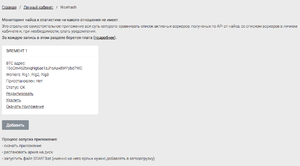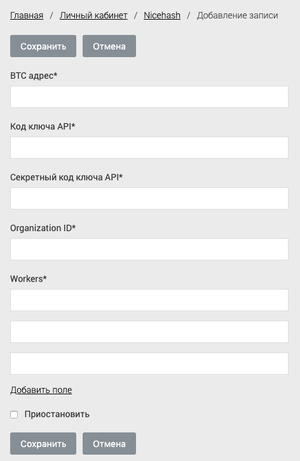Личный кабинет: Nicehash — различия между версиями
Nikodim (обсуждение | вклад) |
Nikodim (обсуждение | вклад) (→Где взять данные API и организации на сайте найсхэш:) |
||
| Строка 36: | Строка 36: | ||
== Где взять данные API и организации на сайте найсхэш: == | == Где взять данные API и организации на сайте найсхэш: == | ||
| − | * | + | * перейти в профиль -> мои настройки -> ключи API |
| + | * создать новый ключ API | ||
| + | * в разрешениях все отключить и оставить только "Пользователь может видеть майнинг-риги и имеет доступ ко всем данным и статистике" | ||
| + | * скопировать сгенерированные ключ и секрет | ||
| + | * сохранить | ||
| + | * скопировать Organization ID (находится над списком сгенерированных апи ключей) | ||
== Процесс запуска приложения == | == Процесс запуска приложения == | ||
Текущая версия на 14:15, 22 сентября 2019
Содержание
Личный кабинет → Nicehash
Управление записями для мониторинга nicehash ([https://rigonline.ru/profile/nicehash/]).
Мониторинг найсахэша к статистике ни какого отношения не имеет. Это отдельное самостоятельное приложение.
Логика работы
- Приложение сравнивает список активных воркеров, полученных по API от найсхэша, со списком воркеров в личном кабинете и, при необходимости, идет отправка уведомлений
- Приложение необходимо запускать на компьютере который запущен постоянно
Доступные действия
- Добавить шаблон
- Изменить шаблон
- Удалить шаблон
- Скачать приложение для данной записи
Добавить/изменить запись
- BTC адрес
- Код ключа API
- Секретный код ключа API
- Organization ID
- Список воркеров
Где взять данные API и организации на сайте найсхэш:
- перейти в профиль -> мои настройки -> ключи API
- создать новый ключ API
- в разрешениях все отключить и оставить только "Пользователь может видеть майнинг-риги и имеет доступ ко всем данным и статистике"
- скопировать сгенерированные ключ и секрет
- сохранить
- скопировать Organization ID (находится над списком сгенерированных апи ключей)
Процесс запуска приложения
- Скачать приложение
- Распаковать архив на диск
- Запустить файл START.bat (именно на него ярлык нужно добавлять в автозагрузку)